El otro día, mientras estábamos comentando en directo el evento de Apple, la webcam de un servidor empezó a fallar. Se caía de vez en cuando (y tenía que desconectarla para que volviese a funcionar) y a ver, para alguien que, entre otras cosas, se dedica a hacer directos tener una cámara que vaya fina y ofrezca buena calidad de imagen es algo importante.
Lo cierto es que fue la gota que colmó el vaso. Llevaba un tiempo un tanto cansado de mi webcam actual. Ha servido durante mucho tiempo, pero la calidad de imagen que ofrece es pobre, el control de luz es más bien regular y el enfoque automático es un poquito bastante mejorable. Así que me puse a buscar una nueva y, después de mucho buscar, encontré una alternativa sensacional: el móvil y una app.
¿Usar un móvil antiguo como webcam? Sí, merece la pena
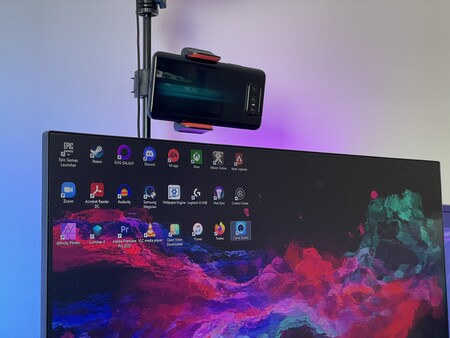
Soy de los que piensan que si algo que tengamos por casa se puede aprovechar para darle una segunda vida, adelante con ello. Tal es así que mi sistema de sonido del PC es una vieja minicadena que tenía por ahí, y oye, que no me la quiten. Y en mi casa otra cosa no, pero móviles de años anteriores hay a patadas.
Hay varios, pero uno de los que más uso es el ASUS Zenfone 7 Pro. Es el modelo del año pasado y me gusta por su cámara rotatoria. ¿Eso qué significa? Que no tengo que usar la cámara interna del móvil, sino que simplemente puedo poner el móvil con la pantalla mirando hacia mí (para poder verme) y girar la cámara cuya calidad, sin ser la más alta, es más que decente.
Yo uso ese, pero lo que hoy os quiero contar vale con cualquier móvil Android (e incluso un iPhone o iPad). Y es que no solo basta con tener el móvil a mano, sino que necesitamos una aplicación que sirva para que nuestro PC detecte la cámara del móvil como una webcam. Opciones hay muchas, pero la que ahora estoy usando es Camo.
 Webcam
Webcam
Camo es una app freemium (y que lleva ya un tiempo en iOS). Sin embargo, se lanzó recientemente en Android en acceso anticipado y, mientras tanto, las funciones de pago son totalmente gratuitas. Además, algo que me gusta es que funciona con el cable USB (además de con WiFi), algo que está muy bien porque la calidad es más alta, no depende de la conexión de red y se evitan caídas de fotogramas.
El proceso de configuración es realmente sencillo: descargas la app en el móvil (disponible en Google Play), activas la depuración USB desde los ajustes, descargas el cliente en Windows o Mac, enchufas el móvil al ordenador por USB y seleccionas "Camo" como webcam. Funciona en cualquier plataforma, ya sea Zoom, Skype, Slack, Teams, Chrome, Firefox u OBS.
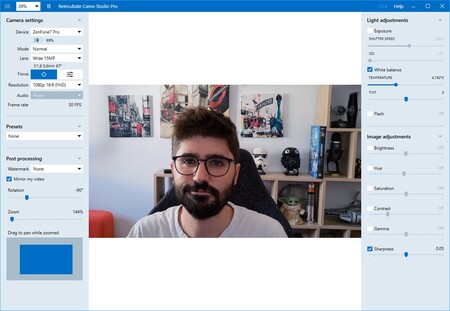 Interfaz de Camo.
Interfaz de Camo.
¿El resultado? Sensacional. Si queréis verlo por vosotros mismos, aquí tenéis un vídeo usando mi webcam y aquí otro usando Camo y la cámara del móvil. La diferencia es más que evidente. Para ponerlo sobre la mesa, dejar el móvil estable y mejorar la iluminación usé el aro de luz que uso para grabar los vídeos que subimos a TikTok, pero con cualquier trípode pequeño debería ser suficiente.
¿La parte positiva? Que mientras dure el acceso anticipado en Android todas las funciones avanzadas (entre las que están el vídeo en FullHD, cambiar de angular y el control de parámetros y enfoque) son gratuitas. ¿La parte negativa? Que cuando abandone esta fase algunas funciones pasarán a ser de pago (suscripción o licencia de por vida por 82 euros). El precio no es "tan alto" si lo comparamos con las webcam más potentes del mercado, pero eso ya dependerá de cada uno.
Hay otras muchas opciones, ya sean con el móvil o no. Para el móvil hay varias apps que funcionan igual, pero vía WiFi (una conocida es Iriun). Si tenéis una DSLR (compatible) también podéis usarla como webcam usando las herramientas de Sony, Canon, Nikon y compañía, e incluso podéis usar una GoPro Hero4 Black o superior como cámara web.





Ver 52 comentarios